网站首页 社会动态 > 正文
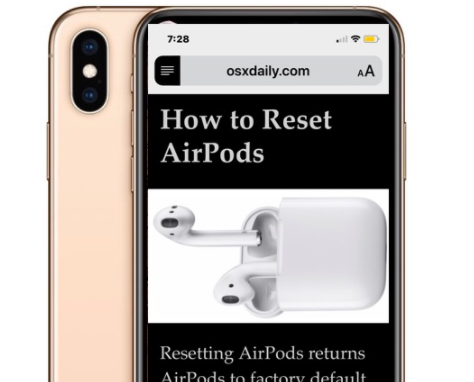
在阅读特定的网络文章或故事时,您喜欢在iPhone或iPad上使用Safari Reader View吗?在某些情况下,Safari中的阅读器视图可以使网页更容易阅读。如果您在某些网站或整个网站上使用此功能,您可能希望在iOS的Safari中启用自动阅读器视图。
当在iOS的Safari中启用此自动阅读器视图时,Safari将自动进入所选特定网站URL或所有网站的阅读器模式。
您希望在特定网站或所有网站上自动启用阅读器视图,以便在iPad和iOS上执行以下操作:
在iPhone或iPad上打开Safari,访问您想要用于自动阅读器查看的网站的URL。
对于iOS 13及更高版本:单击“aA”按钮,然后单击“网站设置”。
对于iOS 12及更早版本:单击并按住Safari屏幕顶部的URL栏中的“阅读器”按钮。
如何在Safari中为iOS启用自动阅读器模式[R
显示“自动阅读器视图”选项时,选择以下选项之一将其打开:“在(当前域)上使用”或“在所有网站上使用”。
如何在iOS中启用Safari自动阅读器模式?
像往常一样浏览网络并进行相应设置。
如果选择“在(当前域)上使用”,只要在Safari中为该特定网站的iOS加载Reader View,它自己的功能就会自动启用,但仅限于该网站域。
选择“在所有网站上使用”将自动将每个网站加载到Safari中的阅读器视图中(适用于iOS和iPadOS)。
大多数用户可能希望将此功能限制在特定的网站和域中,这些网站和域不是针对其设备或屏幕进行优化的,或者由于其他原因难以阅读,这样每次访问此类网站时都会触发Reader模式功能,可读性也会得到提高(请记住,您可以自定义Safari Reader的外观)。
自动阅读器视图将使用为Safari阅读器模式的外观定义的最终设置,因此如果您想要更改Safari阅读器体验的文本大小、颜色、主题字体或其他方面,您可以按照此处的说明将这些自定义设置转移到自动阅读器模式。
这对于在iPhone上查看没有移动优化或移动网站的网页尤其有用,因为在这种情况下,Safari Reader View将通过增加字体大小和关注网页内容来提高可读性。
如果您以前启用过自动阅读器视图,并且想要在iOS中更改此设置,请按照以下步骤操作:
在iOS中打开Safari,并访问您想要禁用自动阅读器视图的特定网站的网址。
点按并按住Safari屏幕顶部的“阅读器”按钮。
当“自动阅读器视图”选项出现时,选择以下选项之一:“停止在(当前域)上使用”或“所有网站”。
在禁用先前设置的阅读器设置的情况下使用Safari。
这些设置显然适用于iPhone和iPad的iOS Safari,但这项功能也存在于Mac的Safari中。还可以设置为在单个网站或所有网站上激活,并根据需要自定义阅读器的外观。
Safari Reader模式已经存在了一段时间,确实非常有用。即使你不用它来阅读一些网页,它也可以用于其他目的,比如打印没有广告的网页文章和其他不相关的页面内容。这种自动功能从iOS 12到iOS 13和iPadOS 13及更高版本略有变化,但在查看网站的各种设置时,它仍然保留在“aA”按钮后面。
版权说明: 本文由用户上传,如有侵权请联系删除!
猜你喜欢:
- 2022-09-03 关于移动的停机保号费用介绍(关于移动的停机保号费用详细情况如何)
- 2022-09-03 如何学习客家话介绍(如何学习客家话详细情况如何)
- 2022-09-03 抖音二十不惑三十而已特效视频怎么做介绍(抖音二十不惑三十而已特效视频怎么做详细情况如何)
- 2022-09-03 母亲节的时候要画什么画给妈妈介绍(母亲节的时候要画什么画给妈妈详细情况如何)
- 2022-09-03 gta4优化补丁有什么用介绍(gta4优化补丁有什么用详细情况如何)
- 2022-09-03 湍流强度如何计算介绍(湍流强度如何计算详细情况如何)
- 2022-09-03 电视连续剧烽火战狼在百度怎么看不到啊介绍(电视连续剧烽火战狼在百度怎么看不到啊详细情况如何)
- 2022-09-03 英雄联盟狼人怎么出装介绍(英雄联盟狼人怎么出装详细情况如何)
最新文章:
- 2023-07-04 400万元公寓快速开单 上海中原快手理想家直播卖房势头显著
- 2023-07-04 看电影的位置最好(看电影位置有什么讲究 看电影位置有哪些讲究)
- 2023-07-04 鸠是什么鸟的图片(鸠是什么鸟)
- 2023-07-04 不要床垫直接铺褥子可以吗(褥子下面用什么可以防潮)
- 2023-07-04 干的艾草可以放卧室吗(艾草可以放卧室吗)
- 2023-07-04 金钱草可以放在卧室吗(金钱草可以放卧室吗)
- 2023-07-04 卧室可以放芦荟吗风水好吗(卧室可以放芦荟吗)
- 2023-07-04 君子兰晚上可以放卧室吗风水好吗(君子兰晚上可以放卧室吗)
- 2023-07-04 燕子掌放家里养吉祥吗(燕子掌可以放卧室吗)
- 2023-07-04 百合可以放卧室吗(刺梅可以放卧室吗)
- 2023-07-04 肠胃不好口气重怎么办(肠胃不好怎么办 肠胃不好怎么调理)
- 2023-07-04 打篮球腰扭到了怎么快速恢复(打篮球腰扭伤了怎么办 打篮球腰闪了怎么办)
- 2023-07-04 低血糖的临床表现有哪些(低血糖吃什么食物好哪些 哪些食物可以缓解低血糖)
- 2023-07-04 晕车吃什么可以快速缓解(吃什么可以有效治疗晕车 晕车后吃什么缓解)
- 2023-07-04 针灸治疗眼睛干涩针灸穴位(眼睛干涩怎么缓解 眼睛干涩怎么治疗)
- 2023-07-04 盒装牛奶可以直接放微波炉加热吗(恒温杯垫可以直接放盒装牛奶吗)
